Jika Anda membutuhkannya cara menyisipkan gambar di excel Dan Anda tidak tahu bagaimana melakukannya, jangan kehilangan ketenangan, dalam artikel ini Anda dapat mempelajari cara melakukannya. Baca terus dan kenali salah satu alat paling berguna yang disajikan Excel kepada penggunanya, Anda dapat memanfaatkan keuntungan ini dan menguasai program Microsoft dengan lebih baik.
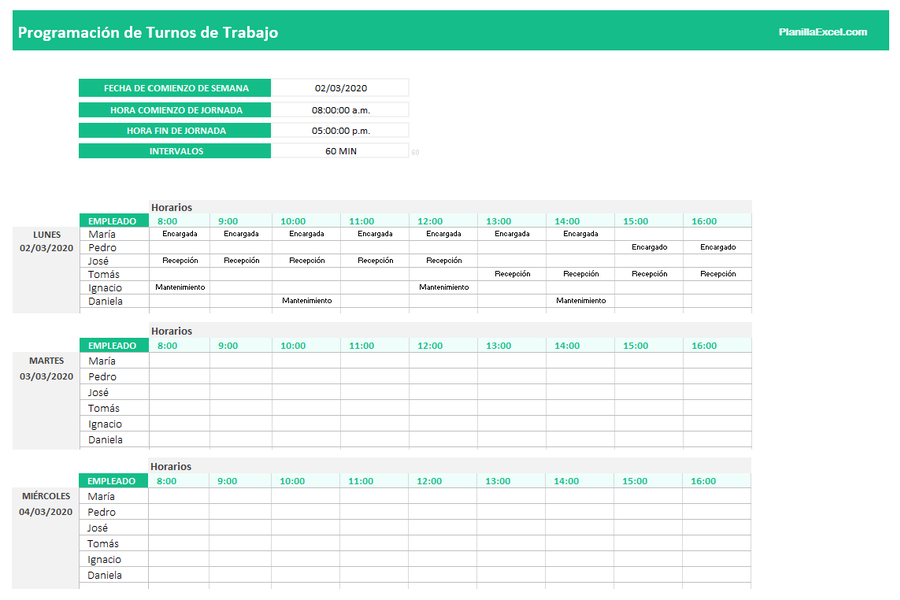
Sisipkan gambar di Excel
Bagaimana cara menyisipkan gambar di Excel?
Dikenal sebagai salah satu aplikasi terbaik di dunia teknologi karena daftar alatnya yang luas yang memungkinkan pengguna membuat spreadsheet, mengeditnya, membagikannya, dan melakukan pekerjaan di berbagai bidang seperti akuntansi, audit, dan keuangan.
Belajar menguasai Excel itu rumit karena ribuan fungsi yang ditawarkannya kepada pengguna, tetapi mengetahui cara menguasai program ini dengan cara yang lebih baik, melakukan aktivitas dalam program ini cukup nyaman.
Ribuan pengguna di seluruh dunia bertanya-tanya sebagai memasukkan perumpamaan en Excel karena tidak ada instruksi yang memberikan informasi ini. Memasukkan gambar di Excel adalah membuat gambar yang diinginkan terlihat di sel lembar kerja, sehingga garis yang membagi lembar yang sama tidak akan terlihat.
Umumnya ketika sebuah gambar dimasukkan dalam spreadsheet, gambar tersebut tidak termasuk dalam sel normal, jadi berikut adalah serangkaian langkah untuk dipelajari sebagai memasukkan perumpamaan en Excel.
Masukkan mereka langkah demi langkah
Jelas, hal pertama dalam rangkaian langkah ini adalah menginstal program Excel di PC. Jika program ini tidak diinstal, itu harus diunduh dari Internet. Umumnya program ini disertakan pada komputer dengan sistem operasi Windows.
Jika Anda sudah menginstal program, Anda hanya harus memulainya secara normal, seperti hari-hari lainnya. Spreadsheet harus dibuka, setelah ini tab yang mengatakan "Sisipkan" harus ditemukan, ini dapat dilihat dengan cara yang diucapkan di bilah atas program, terletak persis di antara tab bernama "Beranda" dan tab "Desain". . dari halaman ”.
Setelah melakukan hal di atas, Anda harus menemukan tab yang bertuliskan "insert", untuk kemudian memilih "image" dan kemudian pilih gambar yang diinginkan untuk disisipkan. Agar gambar ini dapat direfleksikan, gambar tersebut harus diunduh atau disimpan dengan cara tertentu di PC.
Setelah memasukkan gambar yang ingin Anda masukkan ke dalam sel, Anda harus melanjutkan untuk membatasi gambar di dalam sel yang sesuai. Agar proses ini dapat dilakukan, ukuran gambar harus diedit dengan ukuran yang ingin Anda sesuaikan. Setelah itu, gambar yang bersangkutan akan direlokasi untuk dapat memposisikannya di tengah sel.
Lanjutan
Dengan dapat menemukan gambar di tengah sel, kami melanjutkan ke klik kanan pada gambar untuk menemukan bagian "Ukuran dan properti", di menu ini Anda harus mengklik tab properti di mana akan muncul "Pindahkan dan ubah ukuran sel "," Pindahkan, tapi jangan ubah ukuran sel "," Jangan pindahkan, atau ubah ukuran dengan sel ".
Opsi pertama harus dipilih sehingga, ketika ukuran sel diubah, gambar telah dimodifikasi dan dengan demikian gambar dimasukkan ke dalam sel yang sesuai. Jika ada lebih dari satu gambar, prosedur hanya boleh diulang untuk setiap gambar dan sel yang ingin Anda lakukan.
Memasukkan gambar ke dalam sel Excel cukup menguntungkan saat membuat tabel data yang membutuhkan gambar yang mencontohkan produk yang harus direfleksikan pada tabel yang akan dibuat.
Ini adalah cara untuk menertibkan dengan cara yang lebih baik dan juga untuk mendukung dengan contoh visual dari pekerjaan yang sedang dilakukan. Excel adalah alat yang ampuh di mana hampir semua jenis pekerjaan dapat dilakukan, hanya masalah mengetahui bagaimana menguasai aplikasi ini dan mendapatkan yang terbaik darinya. Anda mungkin juga tertarik Ubah keyboard ponsel.
